Mitä tiedämme jo LOL:n mestaruudesta?
lol-mestaruuskilpailut: mitä tiedämme tähän mennessä? League of Legendsin (LOL) mestaruuskilpailut ovat ammattimaisen kyberurheilun maailman tärkein …
Lue artikkeli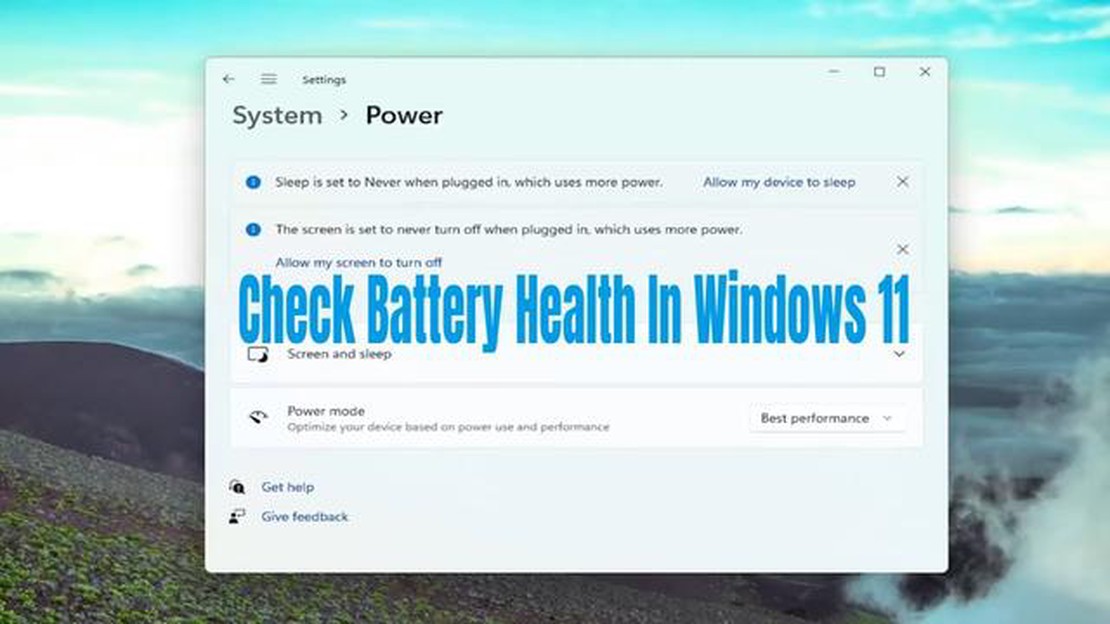
Akku on yksi kannettavan tietokoneen tai kannettavan tietokoneen tärkeimmistä osista. Akun asianmukainen suorituskyky on erityisen tärkeää käyttäjille, jotka työskentelevät usein kiinteän ympäristön ulkopuolella ja käyttävät mobiililaitteita. Windows 11:ssä on kätevä työkalu akun kunnon ja kapasiteetin tarkistamiseen, jonka avulla voit seurata akkua, tunnistaa ongelmat ja tarvittaessa ryhtyä toimenpiteisiin akun asianmukaisen toiminnan ylläpitämiseksi.
Tässä perusteellisessa oppaassa tarkastelemme, miten voit tarkistaa akun kunnon ja kapasiteetin Windows 11:ssä. Näytämme muutamia tapoja, joiden avulla saat tietoa akun varauksesta ja kunnosta, sekä annamme vinkkejä siitä, miten voit maksimoida akun käyttöiän.
Yksi helppo tapa tarkistaa akun tila ja kapasiteetti Windows 11:ssä on käyttää sisäänrakennettua Asetukset-sovellusta. Avaa se napsauttamalla näytön vasemmassa alakulmassa olevaa Käynnistä-kuvaketta ja valitsemalla sitten Asetukset.
Muita tapoja tarkistaa akun tila ja kapasiteetti Windows 11:ssä ovat komentorivin ja kolmansien osapuolten erityisohjelmien käyttö. Tässä oppaassa keskitymme käyttämään käyttöjärjestelmän sisäänrakennettuja työkaluja, koska ne ovat mahdollisimman helppokäyttöisiä ja helppokäyttöisiä.
Akku on tärkeä osa Windows 11 -kannettavaa tietokonetta tai -laitetta, joten on tärkeää tietää sen kunto ja kapasiteetti. Tässä oppaassa tarkastelemme muutamia tapoja tarkistaa akku Windows 11:ssä.
powercfg /batteryreport ja paina Enter-näppäintä.battery-report.html-tiedosto, joka luodaan nykyiseen hakemistoon.On olemassa myös kolmannen osapuolen ohjelmia, joiden avulla voit tarkistaa akun tilan tarkemmin ja saada tietoja sen suorituskyvystä. Joitakin näistä ohjelmista ovat mm:
Lue myös: Top 5 Twitter-sovellusta Androidille vuonna 2023: Twitter: Löydä parhaat sosiaalisen median työkalut
Valitse sinulle parhaiten sopiva ohjelma ja noudata sen ohjeita akun tarkistamiseksi Windows 11:ssä.
Windows 11 -akun tilan ja kapasiteetin tunteminen auttaa sinua optimoimaan laitteesi käytön ja suunnittelemaan latauksen pitkäikäiseksi. Muista tarkistaa akkusi säännöllisesti, jotta pysyt ajan tasalla sen kunnosta.
Windows 11 tarjoaa sisäänrakennettuja työkaluja laitteen akun tilan tarkistamiseen. Tämä antaa tietoja senhetkisestä varaustasosta, kapasiteetista ja akun tilasta.
Voit tarkistaa akun tilan Windows 11:ssä seuraavasti:
Vaihtoehtoisesti voit myös käyttää komentoriviä akun tilan tarkistamiseen. Toimi näin seuraavasti:
Näiden menetelmien avulla voit tarkistaa Windows 11 -laitteen akun tilan nopeasti ja helposti. Näin voit määrittää, onko sinun vaihdettava akku tai ryhdyttävä muihin toimiin akun käytön optimoimiseksi.
Lue myös: Tutustu Top Ilmainen värityskirja aikuisille Android App
Kannettavan tietokoneen tai tabletin akun kapasiteetti on tärkeä parametri, joka vaikuttaa laitteen akun kestoon. Siksi akun kapasiteetin säännöllinen tarkistaminen voi auttaa sinua määrittämään, milloin akku on vaihdettava tai huollettava.
Windows 11:ssä on sisäänrakennettu työkalu akun kunnon ja kapasiteetin tarkistamiseen. Jos haluat käyttää tätä työkalua, sinun on noudatettava seuraavia ohjeita:
Jos akun suorituskykyyn tai kapasiteettiin liittyy ongelmia, on suositeltavaa, että otat yhteyttä laitteen valmistajaan tai huoltokeskukseen saadaksesi lisäapua. Kannattaa myös muistaa, että akkujen käyttöikä on rajallinen ja ne on ehkä vaihdettava tietyn määrän lataus-/purkaussyklien jälkeen.
Akun tilan ja kapasiteetin tarkistaminen Windows 11:ssä on helppo ja kätevä tapa seurata laitteen suorituskykyä. Tämän ominaisuuden avulla voit vaihtaa akun ajoissa tai huoltaa sitä pidentääkseen sen käyttöikää.
Yleisesti hyväksytään, että akun kapasiteetti on vähintään 80 % sen alkuperäisestä kapasiteetista. Jos akun nykyinen kapasiteetti on alle 80 %, sitä voidaan pitää merkkinä akun heikkenemisestä.
lol-mestaruuskilpailut: mitä tiedämme tähän mennessä? League of Legendsin (LOL) mestaruuskilpailut ovat ammattimaisen kyberurheilun maailman tärkein …
Lue artikkeliGta v crash windows 11: korjaa se nyt! Yksi nykypäivän suosituimmista tietokonepeleistä, Grand Theft Auto V (GTA V) voi aiheuttaa ongelmia Windows 11 …
Lue artikkeliKuinka korjata Facebook-istunnon päättynyt virhe Oletko kyllästynyt kohtaamaan jatkuvasti “Facebook Session Expired” -virheen, kun yrität käyttää …
Lue artikkeli10 parasta twitter video downloaders (lataa hd-videoita) Twitter on yksi suosituimmista sosiaalisista verkostosivustoista, jonka avulla käyttäjä voi …
Lue artikkeliMiten saada lisää alennuksia höyryn talvimyynnistä? Talvi on parasta aikaa pelaajille, sillä Steam järjestää yhden vuoden odotetuimmista …
Lue artikkeliHelppoja ohjeita Netflixin katseluun tai suoratoistoon Xbox Onella Netflix on yksi tämän päivän suosituimmista suoratoistopalveluista, joka tarjoaa …
Lue artikkeli